
Harry James
0
4754
1081
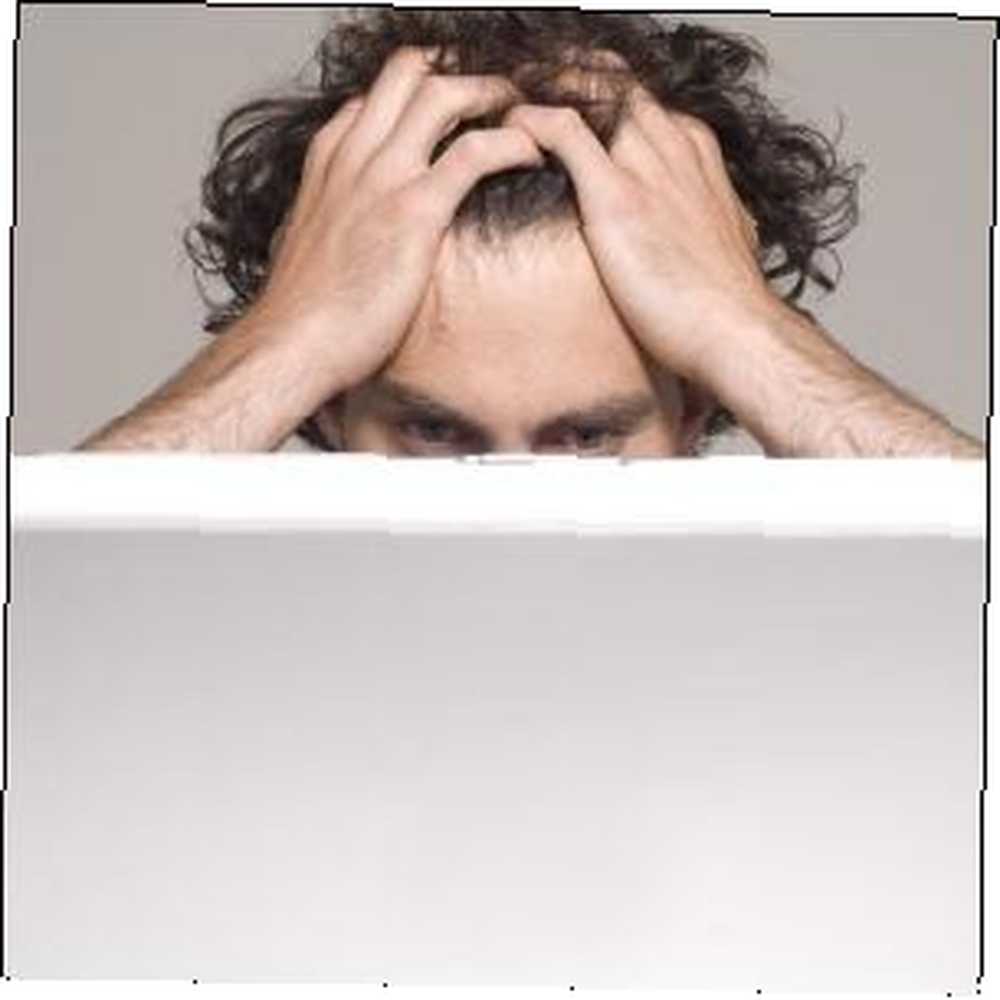 Windows ile yapıyoruz, ama mükemmel değil. Aslında, Windows bilgisayarlar çok can sıkıcı olabilir. Sadece yolumuza giren ve bizi yavaşlatan, işimizi bitirmekten, yapmak istediklerimizi yapmaktan alıkoyan her tür sinir bozucu özelliğe sahipler. En kötü Windows rahatsızlıklarından bazılarını devre dışı bırakmanıza yardımcı olacağız.
Windows ile yapıyoruz, ama mükemmel değil. Aslında, Windows bilgisayarlar çok can sıkıcı olabilir. Sadece yolumuza giren ve bizi yavaşlatan, işimizi bitirmekten, yapmak istediklerimizi yapmaktan alıkoyan her tür sinir bozucu özelliğe sahipler. En kötü Windows rahatsızlıklarından bazılarını devre dışı bırakmanıza yardımcı olacağız.
Bu özelliklerin çoğu iyi nedenlerden dolayı mevcuttur ve bazı insanlar için yararlıdır. Ancak, birçok insan için bu özellikler yolumuza giriyor. Onları devre dışı bırakmak, Windows'u yolumuzdan çekerek Windows bilgisayarını kullanmak daha az sinir bozucu bir deneyim haline getiriyor.
Onay Sil
Windows 7 bir dosyayı her sildiğinizde onayınızı ister. Sık sık dosyaları silerseniz, bu iğrenç olabilir. Yanlışlıkla silinen dosyaları geri dönüşüm kutusundan geri yükleyerek veya Windows Explorer’daki geri al seçeneğini kullanarak her zaman geri alabilirsiniz..
Silme onayını devre dışı bırakmak için, masaüstünüzdeki Geri Dönüşüm Kutusu simgesini sağ tıklayın ve Özellikleri. İşaretini kaldır Silme onayını görüntüle iletişim seçeneği.
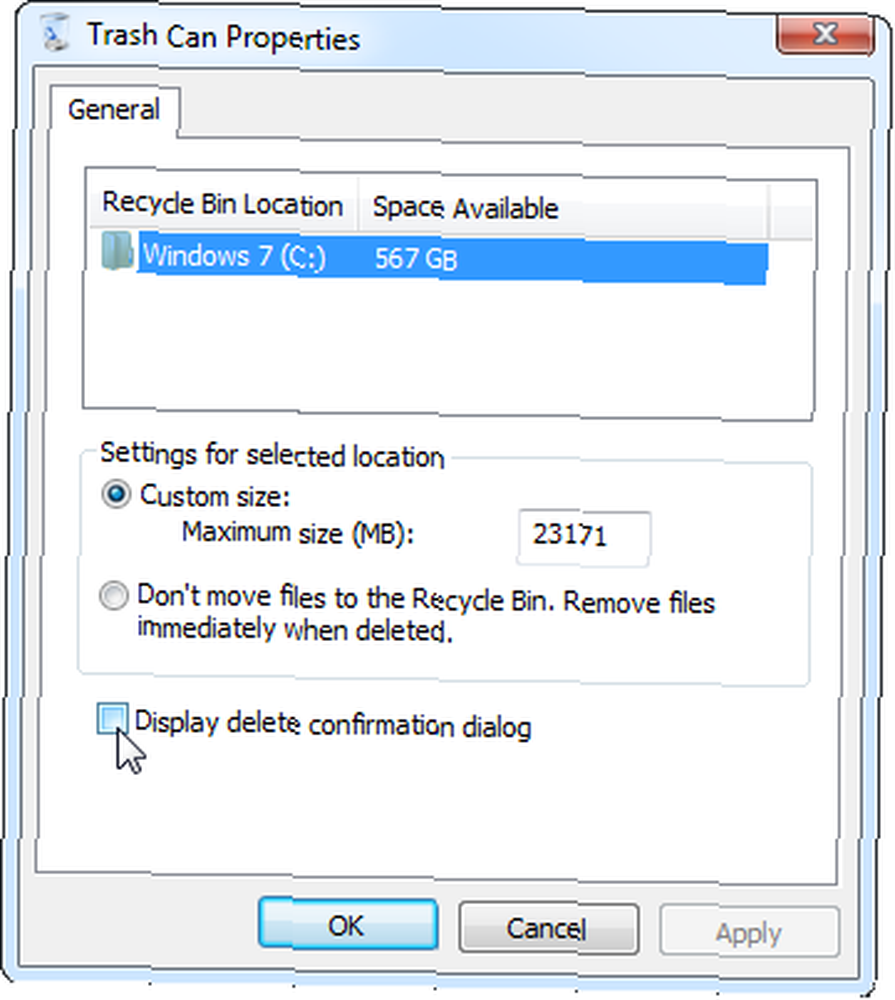
Caps Lock
Caps Lock tuşunu gerçekten bir şey için kullanan var mı? Bir çok kişinin Caps Lock tuşuna basması yalnızca kazaradır; bu da yanlışlıkla büyük harfle yazılmış metin ve geri alma ile sonuçlanır..
Neyse ki, Windows Kayıt Defteri'ndeki bir ayarı değiştirerek aslında Windows'ta Caps Lock tuşunu devre dışı bırakabilirsiniz. Disable_caps_lock.reg dosyasını indirin, çift tıklayın ve artık bir Caps Lock tuşuna sahip olmayacaksınız. (Klavyenizdeki tuşa bastığınızda hiçbir şey olmaz.)
Görev çubuğundan bir pencereyi etkinleştirmek için birden çok tıklama
Windows 7'nin görev çubuğu Windows 7 Görev Çubuğuyla Yapabileceğiniz 4 Düzenli Püf Noktaları Windows 7 Görev Çubuğu Windows 7 Görev Çubuğuyla Yapabileceğiniz 4 Düzenli Püf Noktalar Windows 7 görev çubuğu oldukça şık görünüyor, ancak işlevsellik açısından bir sıkıntıya sahip. Elbette, herhangi bir kişi simgesini tıklatarak bir uygulamayı etkinleştirebilir. Ama… klasik Windows görev çubuğundan bir gelişme olduğunda ne olacağını biliyor musunuz, ancak bu bir şekilde geri adım atıyor. Aynı program için birden fazla pencereniz olduğunda, görev çubuğu simgesine tıkladığınızda açtığınız pencerelerin küçük resim listesini açılacaktır. Bir programın penceresini etkinleştirmek için ikinci kez tıklamanız gerekir. Başka bir deyişle, tek bir tıklama yerine kullandığınız bir pencereyi geri yüklemek iki tıklama alır.
Görev çubuğundaki simgeye tek bir tıklama yaparak en son kullandığınız pencereyi geri yükleyerek işleri hızlandırabilirsiniz. (Diğer açık pencereler arasında dolaşmak için tıklamaya devam edebilirsiniz.)
Bu da bir kayıt defteri kesmek gerektirir. Windows tuşuna basın, yazın regedit, ve kayıt defteri düzenleyicisini açmak için Enter tuşuna basın Windows Kayıt Defteri Nedir ve Nasıl Düzenleyebilirim? Windows Kayıt Defteri Nedir ve Nasıl Düzenlerim? Windows kayıt defterini düzenlemeniz gerekirse, birkaç hızlı değişiklik yapmak kolaydır. Kayıt defteri ile nasıl çalışılacağını öğrenelim. .
Aşağıdaki anahtara gidin:
HKEY_CURRENT_USER \ Software \ Microsoft \ Windows \ CurrentVersion \ Explorer \ Advanced
Sağ bölmede sağ tıklayın, yeni bir DWORD değeri oluşturun ve adlandırın LastActiveClick. LastActiveClick ayarına çift tıklayın ve değerini 1 olarak değiştirin. (Bunu yaptıktan sonra oturumu kapatıp tekrar giriş yapmalısınız.)
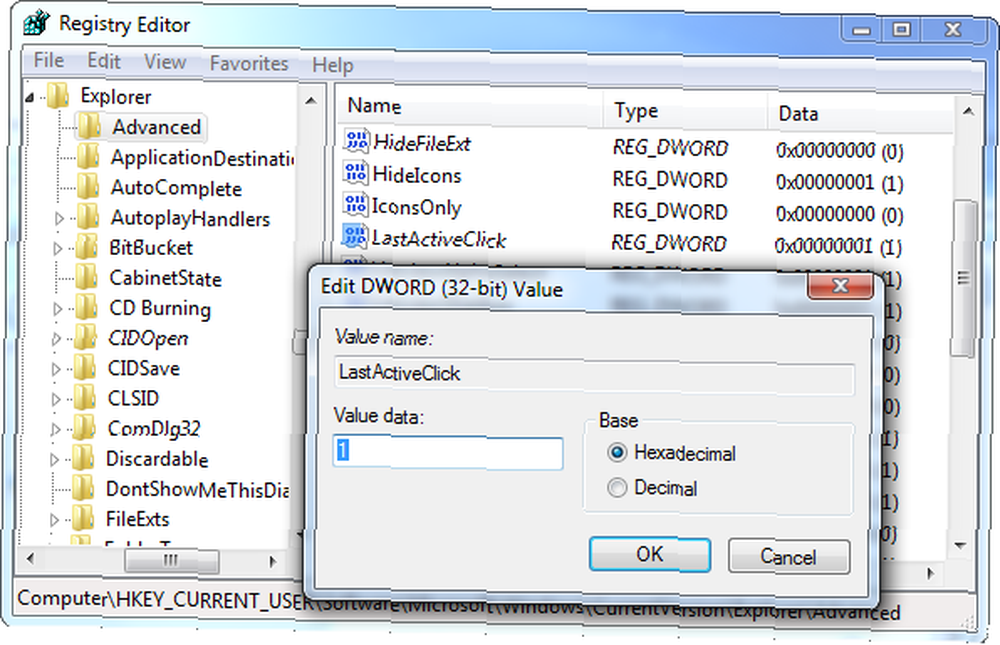
Windows Update Yeniden Başlatma İstemleri
Windows otomatik olarak güncellendikten sonra, her 4 saatte bir yeniden başlatmanız istenecektir. (Windows 8 aslında sizi rahatsız etmiyor Windows 8 Hakkında Beş Şaşırtıcı Gerçekler Windows 8 Hakkında Beş Şaşırtıcı Gerçekler Windows 8 şaşırtıcı değişikliklerle dolu - Windows 8 hakkında ne düşünüyorsunuz, Microsoft kesinlikle bu sefer çekingen davranmıyor. Windows'un kaldırılması için koruma ve daha az yıkıcı güncelleme… Windows'un önceki sürümlerinde olduğu gibi, ancak hala Windows 7 kullanıyorsanız bu soğuk bir rahatlıktır.)
Birçok tweaks insanı bu rahatsız edici pop-up'ı etkisiz hale getirmeyi tavsiye ediyor. Kesin bir çözüm, Windows Update'in ayarlanmasıdır. “Güncellemeleri indirin ancak yüklenip yüklenmeyeceğini seçmeme izin verin”. Güncelleştirmeleri yüklemeye hazır olduğunuzda, Windows'a güncelleştirmeleri indirmesini söyleyebilir ve ardından bilgisayarınızı yeniden başlatabilirsiniz. Windows, güncelleştirmeleri yüklemesine izin verene kadar sabırla bekler; böylece yalnızca çalışmaya hazır olduğunuzda çalışmaya başlayabilirsiniz;.
Bu ayara erişmek için, Windows Update kontrol panelini açın ve Tamam Ayarları değiştir kenar çubuğunda.
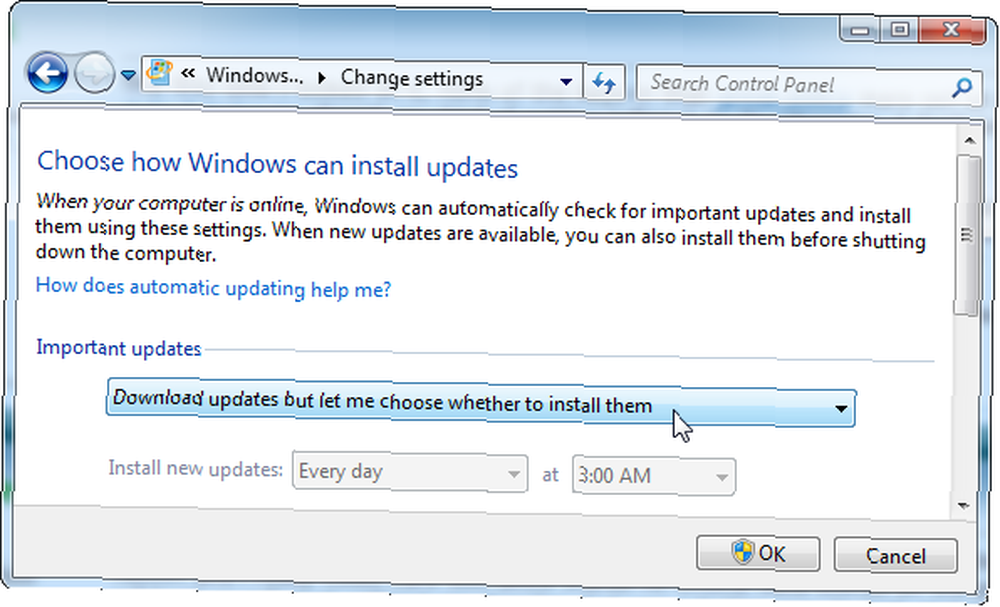
Windows Sesleri
Varsayılan olarak, Windows birçok iğrenç sesi çıkarır. Bazı insanlar bu şekilde olabilir, ancak diğer insanlar müziklerinde veya sessizliklerinde huzur içinde olmayı tercih eder.
Bu sesleri, sistem tepsisinde bulunan hoparlör simgesine sağ tıklayarak ve Sesleri seçerek devre dışı bırakabilirsiniz. seçmek Ses yok Tüm sesleri devre dışı bırakmak için Ses Düzeni kutusunda. İsterseniz, ayrı ayrı sesleri de buradan değiştirebilir veya devre dışı bırakabilirsiniz..
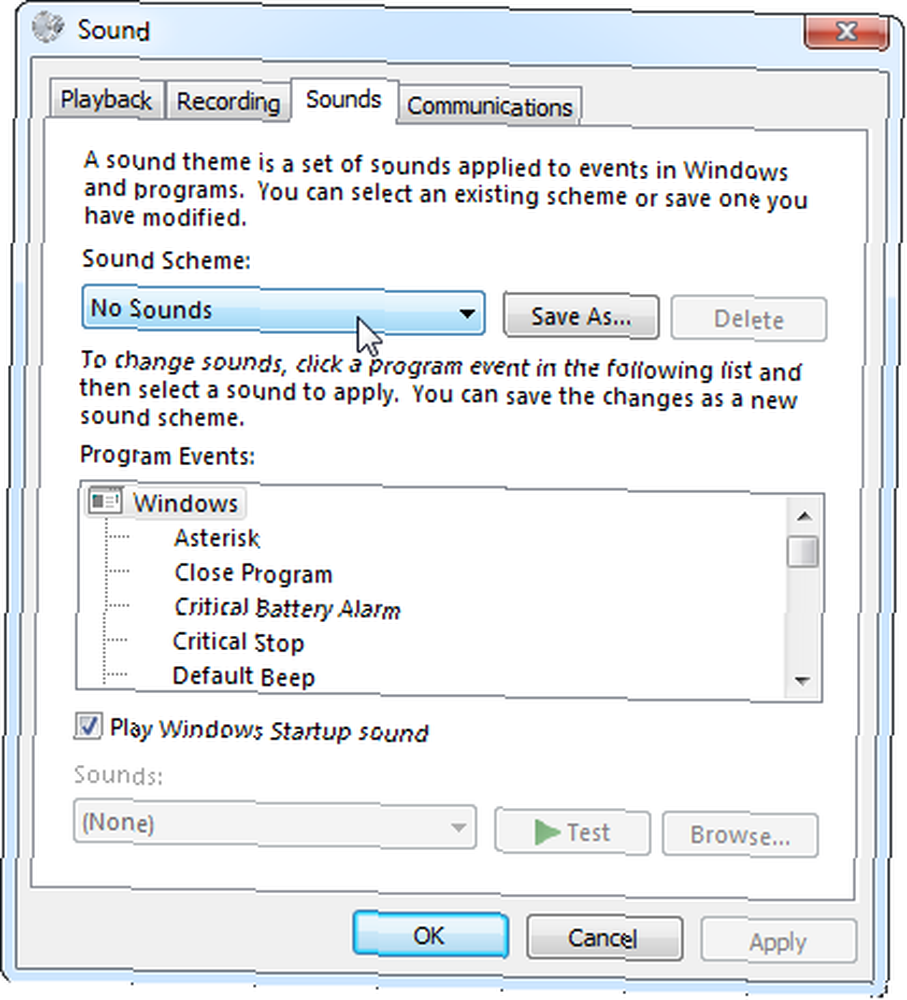
Eylem Merkezi Mesajları
Windows Eylem Merkezi mesajları Windows Yazılım Hata Raporlarına Daha Fazla Dikkat Etmelisiniz? [Geeks Tartılır] Windows Yazılım Hata Raporlarına Daha Fazla Dikkat Etmelisiniz? [Geeks Tartılır] Windows sisteminizdeki her uygulama çöküşünü izler ve dondurur. Çarpışmalarla ilgili ayrıntılı bilgileri kaydeder ve hatta her bir hata raporuna bir çözüm sağlamaya çalışır ve sorunları çözmenize yardımcı olur. Bununla…… yararlı olabilir - örneğin, bir virüsten koruma yazılımı bulunmayan insanları uyarırlar Ücretsiz Anti-Virüs Karşılaştırma: 5 Popüler Seçenekler Başa Dön Ücretsiz Anti-Virüs Karşılaştırması: 5 Popüler Seçenekler Başa Dön Toe En iyi ücretsiz antivirüs nedir? Bu MakeUseOf'ta aldığımız en yaygın sorulardan biri. İnsanlar korunmak istiyor, ancak yıllık ücret ödemek ya da kullanmak istemiyorlar…. Bununla birlikte, Eylem Merkezi aynı zamanda yararlı olamayabilecek diğer mesajları da sağlar. Örneğin, Windows Yedekleme'yi etkinleştirmenizi isteyen bir mesaj gösterir. Başka bir yedekleme çözümü kullanıyorsanız, bu can sıkıcı bir durumdur..
Bu tür mesajları devre dışı bırakmak için, sistem tepsisinde bayrak simgesini tıklatarak eylem merkezini açın Windows 7 Sistem Tepsisini Yönetin ve Düzenleyin Windows 7 Sistem Tepsisini Yönetin ve Düzenleyin Her Windows kullanıcısı Windows sistem tepsisini gördü (bildirim alanı olarak da bilinir) ) zamanla darmadağın hale gelir. Geçmişte dikkat dağıtıcı masaüstü bildirimlerini devre dışı bırakmayı ele aldık, ancak ya simgeler kendileri… Açık eylem Merkezi. Click Eylem Merkezi ayarlarını değiştir kenar çubuğunda ve almak istemediğiniz bildirim türlerinin işaretini kaldırın..
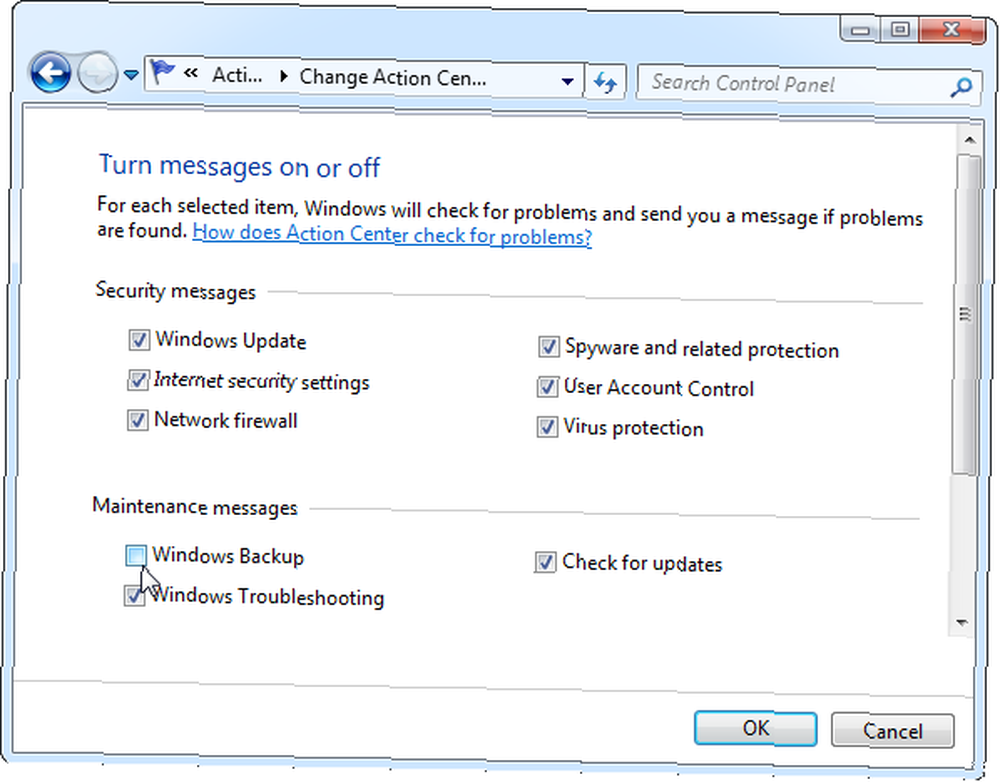
Aero Shake
Bir pencerenin başlık çubuğunu tutup ekranınızda salladığınızda, Aero Shake diğer etkin Windows'ları en aza indirir. Bu özelliği yalnızca yanlışlıkla kullanıyorsanız, bu can sıkıcı olabilir..
Bu da devre dışı bırakmak için bir kayıt defteri kesmek gerektirir. Disable_Aero_Shake.reg dosyasını indirin ve bunun gelecekte olmasını önlemek için çalıştırın.
Yapışkan Tuşlar
Yapışkan Tuşlar, bazı insanlar için kullanışlı bir erişilebilirlik özelliğidir. Ancak, çoğumuz için, Yapışkan Tuşlar, yalnızca kazayla etkinleştirdiğimizde önümüze çıkıyor Oops! 10 Klavye Kısayolları Kullanıcılar Hata Yapmaya Başlıyor! 10 Klavye Kısayolları Kullanıcılar Yanlışlıkla Vurmaya Devam Edin Klavyenizin doğru şekilde yazmayacağını mı arıyorsunuz? Sorunlara ve bunların nasıl düzeltileceğine neden olan genel klavye kısayolları aşağıdadır. . Sol Shift tuşuna beş kez dokunduğunuzda, Yapışkan Tuşlar açılır penceresi görünecektir. Tıkla “Klavye kısayolunu devre dışı bırakmak için Erişim Kolaylığı Merkezi'ne gidin.” pop-up göründüğünde seçenek.
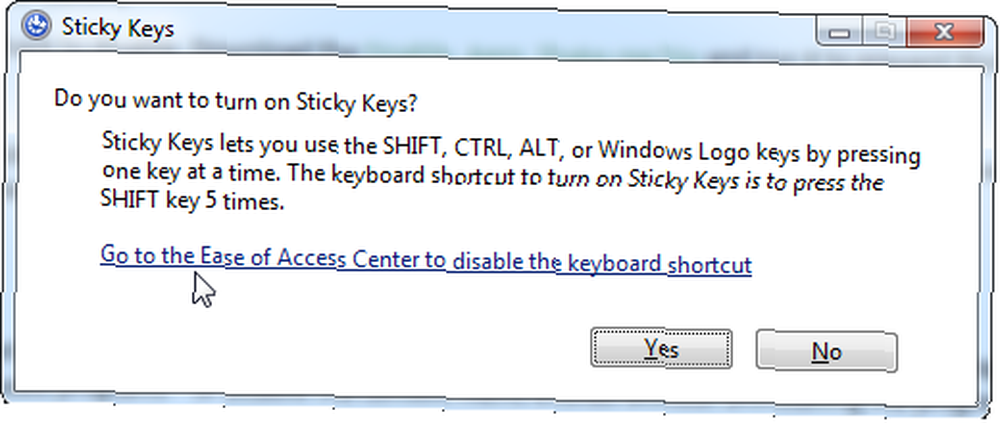
İşaretini kaldır “SHIFT'e beş kez basıldığında Yapışkan Tuşları aç” seçeneği. Pop-up gelecekte görünmeyecek. (Açılır pencere sizin için hiç görünmüyorsa, tebrikler - Yapışkan Anahtarları zaten devre dışı bıraktınız.)
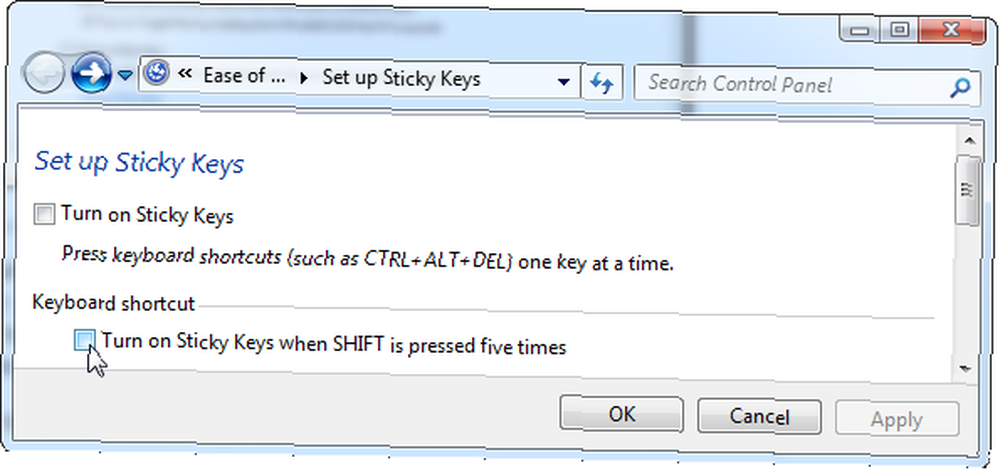
Filtre Tuşları
Filtre Tuşları Yapışkan Tuşlara benzer şekilde çalışır. Sağ Shift tuşunu 8 saniye basılı tuttuğunuzda görünür. Bunu yaptığınızda, Filtre Tuşları açılır penceresini göreceksiniz.
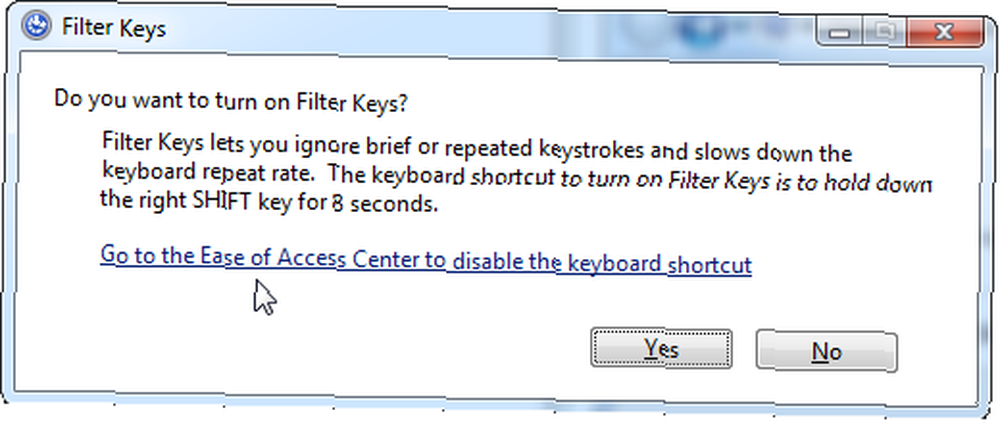
Filtre Tuşlarını daha sonra Yapışkan Tuşları devre dışı bıraktığınız şekilde devre dışı bırakabilirsiniz..
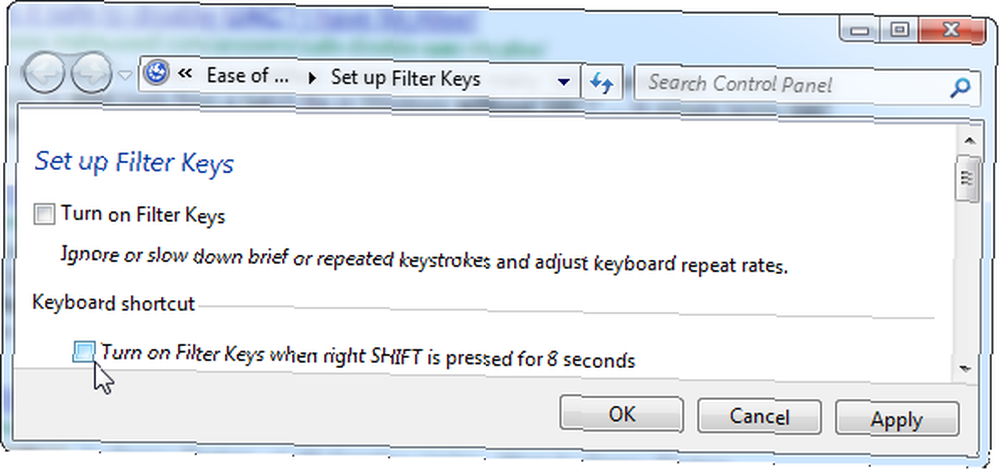
Dağınık bağlam menüleri
Programlar bağlam menüsü öğeleri eklemeyi sever, ancak bağlam menüleriniz yüklediğiniz daha fazla program daha uzun olabilir. Bir şeyleri temizlemek için bazı programları kaldırabilir - veya programları kaldırmadan içerik menüsü girişlerini devre dışı bırakabilirsiniz..
Bağlam menüsü girişlerini devre dışı bırakmak için kılavuzumuzu okuyun Bağlam Menüsü Girdilerini Kaldırarak Windows 7'yi Daha Hızlı Yapın Bağlam Menüsü Girdilerini Kaldırarak Windows 7'yi Artırın Windows 7'nin bağlam menüleri, yüklediğiniz çeşitli programlardan farklı seçeneklerle dolu, zaman içinde darmadağın olabilir. Daha kötüsü, kötü davranılan içerik menüsü girişleri, içerik menüsü görünmeden önce gecikmeler ekleyebilir, talimatlar için yavaşlatan….
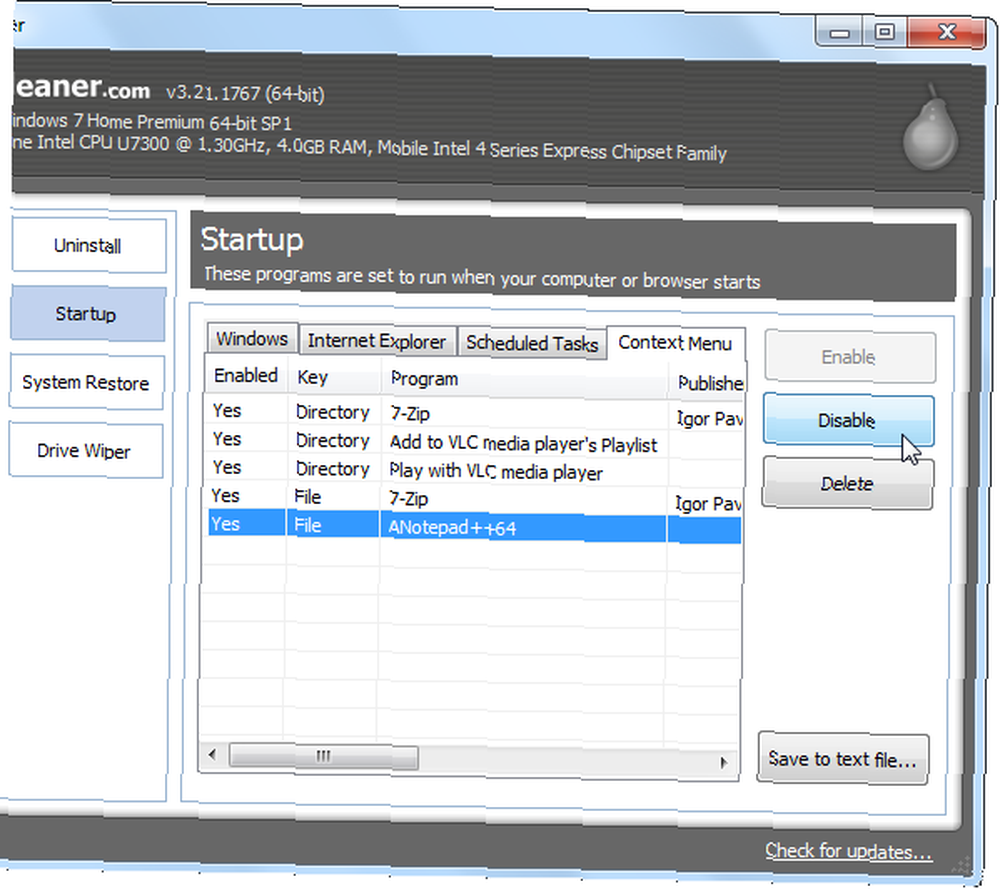
Devre dışı bıraktığınız başka Windows rahatsızlığı var mı? En sevdiğiniz ipuçlarını yorumlarda paylaşın!
Image Credit: Shutterstock ile çaresizlik içinde bilgisayara bakan adam











